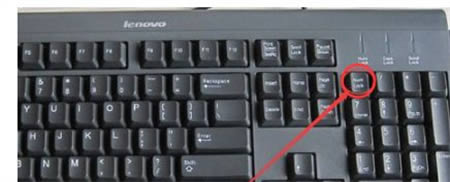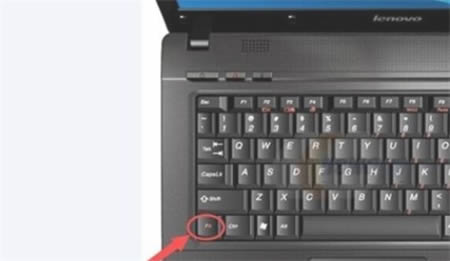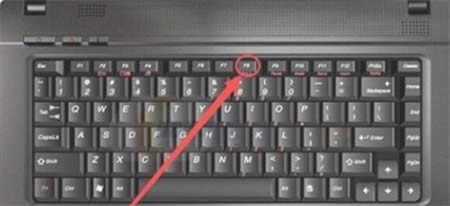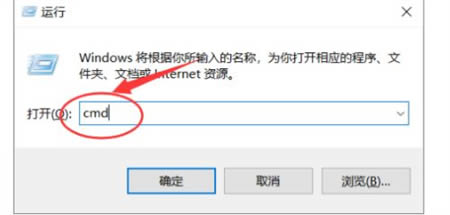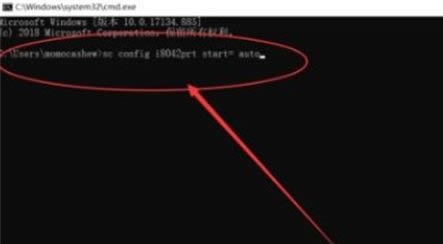首页
Win10键盘锁住的解决方法
Win10键盘锁住的解决方法
2023-01-26 14:06:11
来源:互联网
作者:admin
我们在使用键盘时可能因为某个失误操作导致键盘被锁,无法使用,从而影响正常的学习办公。很多小伙伴因为这个问题向小编咨询有没有什么解决的办法。今天小编就来给大家讲讲win10键盘锁住了应该怎么办,下面就让我们一起去看看吧。
Win10键盘锁住的解决方法:
第一种方法
1、外接键盘,是否按过“Numlock”键,如果按过“Numlock”键,再次使用外接键盘按一次“Numlock”键,就会恢复正常了。
2、可以在电脑键盘中找到“Fn”键,这个键又被称为“第二功能键”,因为当你按下这个键,再去按另一个带有两种功能的键时,那个键就会出现第二种功能。
3、再找到“F8”键,因为这个键的第二种功能就是“Numlock”键的功能,同时按下“Fn”和“Numlock”键,就完成了对键盘数字键的解锁。
第二种方法
1、按下键盘上的win+r键,打开运行窗口。输入“cmd”并回车,打开命令行。
2、在命令行中输入“sc config i8042prt start=auto”并回车。
3、此时打开开始菜单,点击重启按钮(右击开始菜单按钮,选择“关机或注销-重启”),重启电脑即可解决。
以上就是小编给大家分享的Win10键盘锁住的解决方法,想要了解更多内容,请关注本站,小编会持续为大家更新更多相关攻略。
精品游戏
换一批